Xóa TẤT CẢ Mật khẩu đã Lưu cùng một lúc trong Chrome, Firefox, Edge
Bất cứ khi nào bạn truy cập một trang web yêu cầu bạn đăng nhập, Firefox , Edge và trình duyệt Chrome cho phép bạn lưu mật khẩu để tiết kiệm thời gian trên các trang web được truy cập thường xuyên. Nó giúp bạn tránh phải trải qua quá trình đăng nhập không cần thiết. Tuy nhiên, việc lưu mật khẩu đôi khi có thể tiết lộ thông tin ẩn của bạn khi ai đó sử dụng máy tính của bạn. Để tránh trường hợp như vậy, cách an toàn là xóa các mật khẩu đã lưu trước khi bạn giao máy tính cho những người thân yêu của mình. Bài viết này sẽ hướng dẫn cách xóa tất cả mật khẩu đã lưu cùng một lúc trong trình duyệt Mozilla Firefox(Mozilla Firefox) , Google Chrome và Microsoft Edge .
Mật khẩu bạn nhập vào trình duyệt không được lưu tự động. Nó yêu cầu bạn lưu mật khẩu khi lần đầu tiên bạn truy cập vào đó. Không nghi ngờ gì nữa, nó sẽ giúp tự động điền vào tài khoản của bạn nhưng đồng thời, bạn có thể không muốn giao thông tin tài khoản của mình cho bất kỳ người nào khác. Trong trường hợp này, bạn sẽ cần xóa tất cả các mật khẩu đã lưu trong trình duyệt của mình.
Xóa tất cả mật khẩu đã lưu(Saved Passwords) cùng một lúc trong Firefox
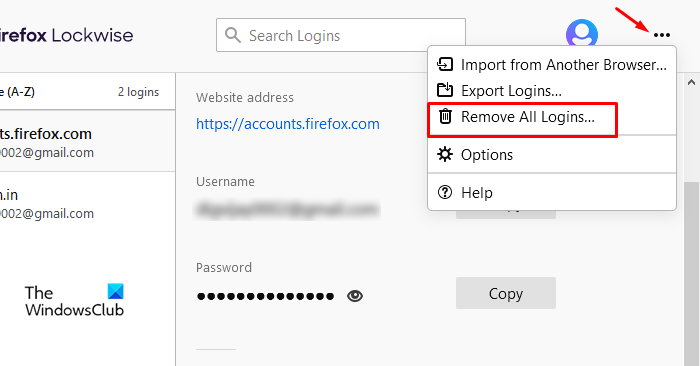
Nếu bạn muốn xóa tất cả mật khẩu đã lưu trong trình duyệt Firefox , hãy sử dụng các hướng dẫn dưới đây:
- Khởi chạy trình duyệt Mozilla Firefox.
- Mở danh sách menu và chọn Tùy chọn(Options) .
- Chọn tab Quyền riêng tư & Bảo mật .(Privacy & Security)
- Cuộn xuống phần Đăng nhập và Mật khẩu(Logins and Passwords) .
- Nhấp(Click) vào ba dấu chấm và chọn tùy chọn Remove All Logins để xóa tất cả mật khẩu.
Hãy cùng tìm hiểu sâu về vấn đề này.
Trước(First) hết, hãy mở trình duyệt Mozilla Firefox(Mozilla Firefox) . Trong khu vực ứng dụng, chuyển đến góc trên cùng bên phải của trang và nhấp vào ba dòng ngang để mở danh sách menu.
Chọn Tùy chọn(Options) , sau đó nhấp vào tab Quyền riêng tư & Bảo mật(Privacy & Security) . Chuyển đến khung bên phải, cuộn xuống phần Đăng nhập và Mật khẩu(Logins and Passwords) .
Trên màn hình tiếp theo, bạn sẽ thấy tất cả thông tin đăng nhập mà bạn đã lưu trước đó. Từ danh sách này, bạn có thể chọn và loại bỏ các mục nhập mà bạn không cần trong tương lai.
Nếu bạn muốn xóa tất cả mật khẩu đã lưu cùng một lúc, hãy nhấp vào ba dấu chấm ở góc trên cùng bên phải và chọn nút Xóa tất cả(Remove All Logins) đăng nhập để xóa chúng.
Xóa tất cả mật khẩu đã lưu(Saved Passwords) cùng một lúc trong Chrome

Nếu bạn là người dùng Chrome và muốn xóa tất cả mật khẩu mà bạn đã lưu trong những ngày trước đó, thì bạn không cần phải xóa từng mật khẩu. Trình duyệt Google Chrome(Google Chrome) cho phép bạn xóa tất cả các mật khẩu đã lưu cùng một lúc. Sử dụng các hướng dẫn sau để tiếp tục:
- Khởi chạy trình duyệt Chrome.
- Mở cài đặt.
- Chọn tab “ Quyền riêng tư và bảo mật ”.(Privacy and security)
- Nhấp vào tùy chọn Xóa dữ liệu duyệt web(Clear browsing data) .
- Đánh dấu vào hộp kiểm Mật khẩu và dữ liệu đăng nhập khác(Passwords and other sign-in data) .
- Sau đó nhấp vào nút “xóa dữ liệu”(“clear data”) .
Bây giờ hãy giải thích các bước trên:
Để bắt đầu, trước tiên hãy mở trình duyệt Chrome . Trong trình duyệt, chuyển đến góc trên cùng bên phải và nhấp vào dấu ba chấm.
Từ danh sách menu, chọn tùy chọn Cài đặt(Settings) .
Chọn Quyền riêng tư và bảo mật(Privacy and security ) từ ngăn bên trái, sau đó chọn Xóa dữ liệu duyệt web(Clear browsing data) .
Trong cửa sổ Xóa dữ liệu duyệt web, chuyển sang tab Nâng cao(Advanced) và sử dụng menu thả xuống, đặt Phạm vi thời gian(Time) thành Mọi lúc.
Sau đó, đánh dấu vào hộp kiểm bên cạnh Mật khẩu và dữ liệu đăng nhập khác.(Passwords and other sign-in data.)
Lưu ý:(Note:) Ngoài ra, bạn có thể sử dụng phím tắt Ctrl+Shift+Delete để mở trực tiếp cửa sổ Xóa dữ liệu duyệt web.
Bây giờ hãy nhấp vào nút Xóa dữ liệu(Clear data) để xóa tất cả các mật khẩu đã lưu cùng một lúc trong trình duyệt Chrome của bạn .
Xóa tất cả mật khẩu đã lưu(Saved Passwords) trong Edge cùng một lúc
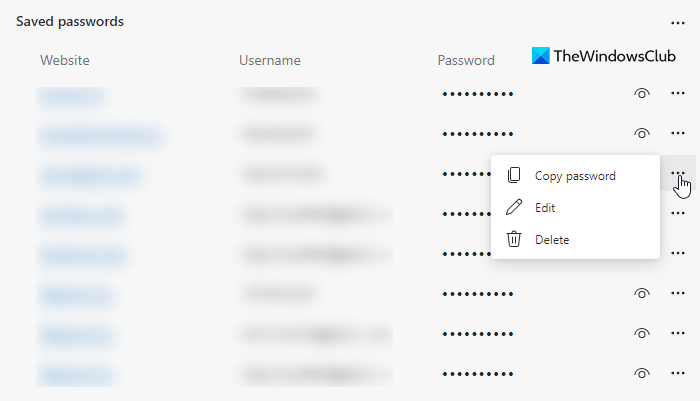
Làm theo các bước dưới đây để xóa tất cả các mật khẩu đã lưu trong Microsoft Edge :
- Mở Microsoft Edge.
- Nhấp(Click) vào nút Menu và chọn Cài đặt(Settings) .
- Chuyển đến tab Hồ sơ(Profiles) từ ngăn bên trái.
- Di chuyển sang bên phải và mở rộng Mật khẩu(Passwords) .
- Cuộn xuống phần Mật khẩu đã lưu(Saved passwords) .
- Xóa(Delete) mật khẩu bạn muốn xóa.
Bây giờ chúng ta hãy xem chúng chi tiết.
Để bắt đầu, hãy mở trình duyệt Microsoft Edge của bạn. (Microsoft Edge)Trong khu vực ứng dụng, chuyển đến góc trên cùng bên phải của trang và nhấp vào dấu ba chấm ( Cài đặt(Settings) và hơn thế nữa). Thay vào đó, bạn cũng có thể sử dụng phím tắt Alt+F để mở danh sách menu.
Trong danh sách menu, chọn Cài đặt(Settings ) và sau đó nhấp vào tab Hồ sơ( Profiles ) từ bên trái.
Bây giờ, hãy chuyển đến ngăn bên phải và mở rộng tùy chọn Mật khẩu(Passwords) . Cuộn(Scroll) xuống phần Mật khẩu đã lưu(Saved) và bạn sẽ thấy tất cả các chi tiết đăng nhập mà bạn đã lưu trước đó cho các trang web khác nhau.
Bên cạnh mật khẩu bạn muốn xóa, hãy nhấp vào nút Tác vụ khác(More actions) (ba dấu chấm) và chọn tùy chọn Xóa(Delete) .
Theo cách tương tự, bạn có thể xóa tất cả các mật khẩu đã lưu mà không cần đến bạn nữa.
Hy vọng nó giúp. Nếu giá trị nó, bạn có thể đưa ra phản hồi trong hộp nhận xét.
Đọc tiếp theo(Read next) : Chặn yêu cầu Thông báo trên web trong Chrome, Firefox và Edge.(Block Web Notification requests in Chrome, Firefox & Edge.)
Related posts
Có an toàn để lưu mật khẩu trong Chrome, Firefox or Edge browser không?
Làm thế nào để vô hiệu hóa tích hợp Trong Password Manager trong Chrome, Edge, Firefox
Cách đồng bộ hóa Tabs giữa Edge, Chrome and Firefox browsers
400 Bad Request, Cookie Too Large - Chrome, Edge, Firefox, IE
Cách thay đổi Default Font trong Chrome, Edge, Firefox browser
Cách vô hiệu hóa Geolocation bằng Firefox, Chrome và Edge
Web Cache Viewer miễn phí cho Chrome, Firefox and Edge browsers
Cách xuất mật khẩu đã lưu trong Google Chrome
Fix Google Maps Sự cố chậm trên Chrome, Firefox, Edge trên Windows 11/10
Share Button Plugins cho Chrome, Firefox and Edge browsers
Cách mở các tệp Office trong Chrome or Edge
Cách dừng chuyển hướng tự động trong các trình duyệt Chrome, Firefox, Edge
Change default search engine trong Chrome, Firefox, Opera, IE
Đóng tất cả đã mở browser tabs cùng một lúc trong Chrome, Edge hoặc Firefox
Force Links Để mở trong nền Tab bằng Chrome, Edge, Firefox, Opera
Cách ẩn các biểu tượng Browser Extension bằng Chrome, Edge or Firefox
Kích hoạt Adobe Flash Player trong Chrome, Edge, Firefox, IE, Opera
Google Chrome vs Firefox Quantum cho Windows 10
Quản lý hoặc vô hiệu hóa Browser Add-ons & Extensions bằng Chrome, Firefox
Cách duyệt trong Mode chỉ bằng văn bản trong Chrome, Edge hoặc Firefox
